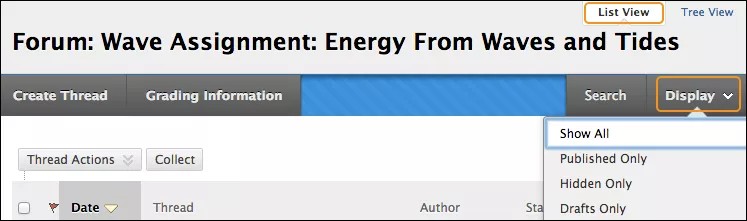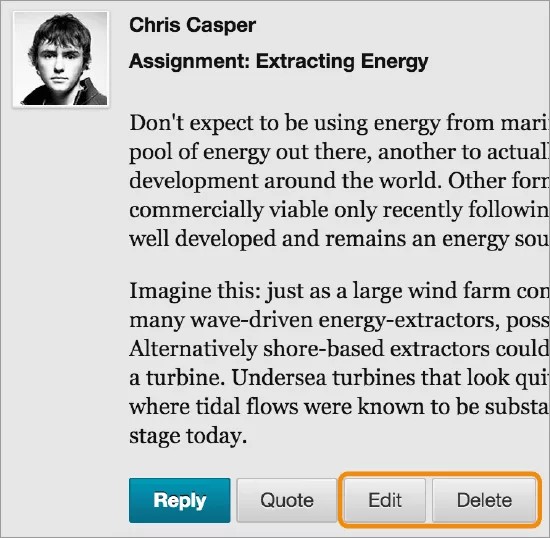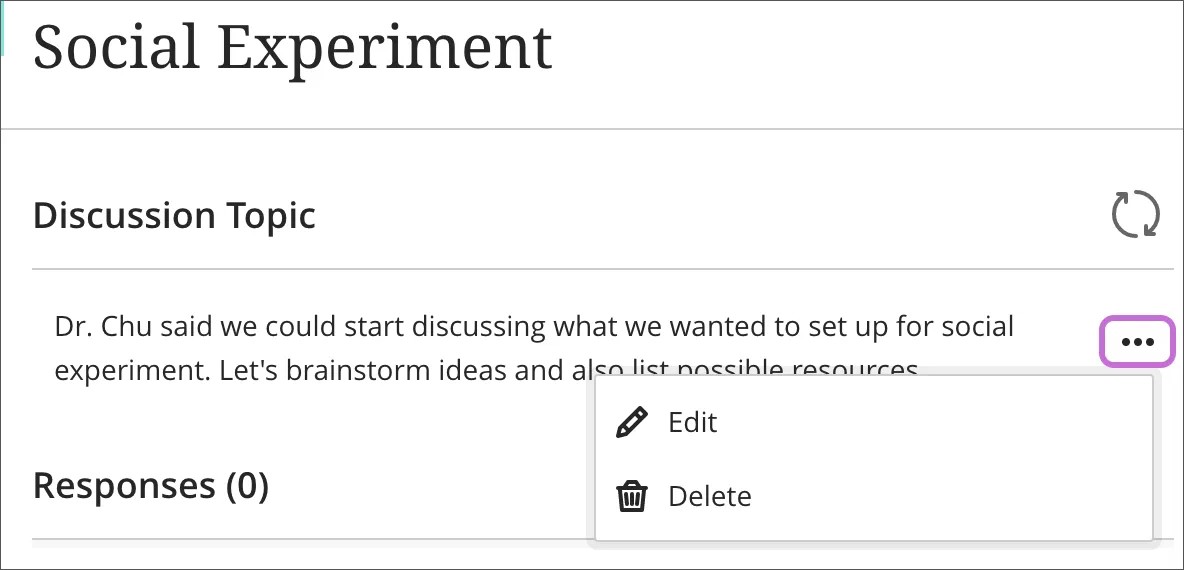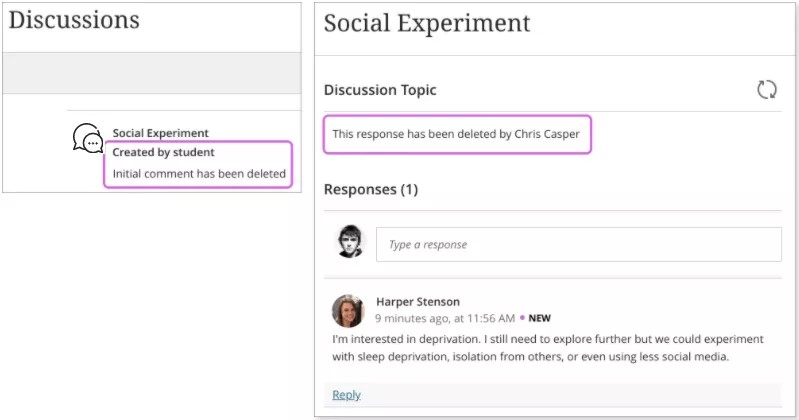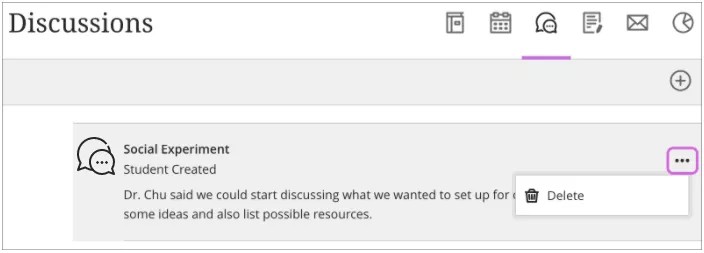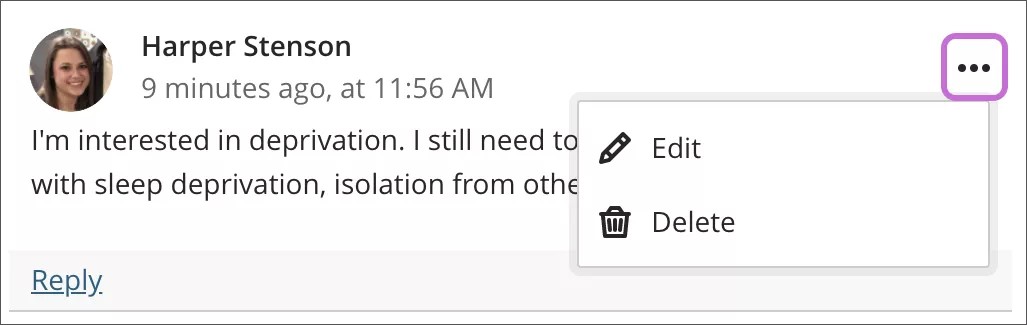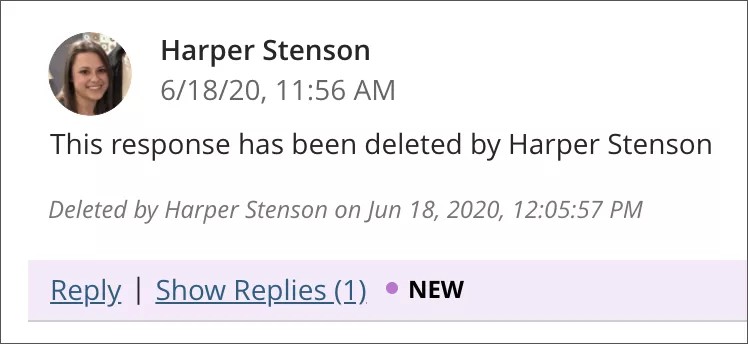您可以控制您在论坛中看到的话题。如果您的教师允许,则您可以编辑和删除您的回复。
筛选话题列表
您的教师决定是否发布和隐藏话题或将其设为草稿状态。如果您能查看话题,可以选择在论坛中显示哪些类型的话题。发布的话题默认情况下会显示出来。
- 在论坛页面上,选择列表视图。
- 在显示菜单中,选择要在论坛中查看的话题类型。
- 全部显示:显示论坛中的所有话题。
- 仅已发布:显示状态为已发布的话题。
- 仅隐藏:在默认情况下,显示已锁定且不可见的话题。您可以选择在列表视图中显示隐藏的话题。您无法编辑隐藏的话题。您可能需要隐藏不相关的话题,以帮助将相关的内容继续显示在视图中。
- 仅草稿:显示由作者保存以供日后编辑但不进行提交发布的草稿话题。发布后,其他用户可以查看它。您只能查看您自己的草稿。
从该列表中选择“仅草稿”,以打开、编辑和发布您保存的草稿。
编辑或删除回复
似乎并不熟悉?跳转至关于编辑或删除讨论的“Ultra”帮助。
如果教师允许,您可以编辑或删除您的回复。如果您错误地发布了回复,且编辑或删除选项未显示,请联系您的教师。
- 在论坛中打开一个话题。
- 在话题页面上,指向一条帖子以查看可用功能。
- 选择编辑或删除。删除操作不能撤消。
- 如果您可以删除您的帖子及回复,则所有帖子会永久删除。
- 在您编辑时,该页面会展开,以便您在查看原始帖子的同时在编辑器中进行编辑。
- 选择提交。您所做的编辑将显示在帖子中。
Ultra:编辑和删除讨论主题
似乎并不熟悉?跳转至关于编辑或删除帖子的“原始”帮助。
在主讨论页面上,打开您创建的讨论以访问菜单。选择编辑可以进行更改。
创建讨论标题后,您无法对其进行编辑。
选择删除可以删除讨论主题。如果不存在响应和回复,则您的讨论将从列表中删除。
如果您删除讨论主题且该主题存在响应和回复,系统会显示有关删除的消息,以便他人知道所发生的事情。
在主讨论页面上,您可以删除您创建的但没有人回复的讨论。如果存在回复,则不会显示该菜单。
Ultra:编辑和删除您的响应和回复
打开该菜单可访问编辑和删除功能。如果您删除原始响应,则所有回复都会保留。
当回复仍然还在时,系统会显示有关删除的消息,以便他人知道所发生的事情。